реклама
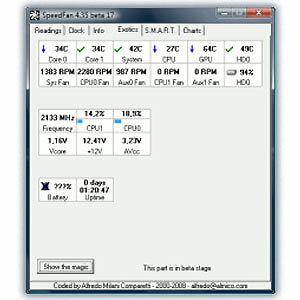 Компютрите са много надеждни, освен когато не са. „Компютърът никога не допуска грешки“ - това е вярно в по-голямата част. Но потопете смартфона си в чаша вкусно освежаващ ментов чай и той вероятно ще направи грешка или две (или, с други думи, ще умре). Заглушаването на телефона ви в чаша чай, разбира се, би било глупаво, но оставянето на компютъра ви да става твърде горещо може да бъде почти толкова вредно, ако е по-малко видимо.
Компютрите са много надеждни, освен когато не са. „Компютърът никога не допуска грешки“ - това е вярно в по-голямата част. Но потопете смартфона си в чаша вкусно освежаващ ментов чай и той вероятно ще направи грешка или две (или, с други думи, ще умре). Заглушаването на телефона ви в чаша чай, разбира се, би било глупаво, но оставянето на компютъра ви да става твърде горещо може да бъде почти толкова вредно, ако е по-малко видимо.
Точно както скъсяването на компютъра ще го съсипе, така че той да работи при температури, които никога не е имало за цел да доведе до неизправност. SpeedFan е безплатен монитор на температурата на системата за Windows, създаден да ви помогне да следите внимателно колко горещ е вашият компютър, до нивото на отделните компоненти.
Първи впечатления: постна, чиста, класическа
Това не е първият път, когато преглеждаме SpeedFan: Гай го покри още през 2009 г. Как да използвате SpeedFan за дистанционно наблюдение на здравето на компютъра Прочетете още . Ще се радваме да чуете, че оттогава SpeedFan премина от версия 4.37 чак до 4.49, което прави
огромен напредни в... е, нищо наистина. Този инструмент е класика и изглежда като един. Това е случай да не коригирате това, което не е счупено, а интерфейсът показва няколко промени спрямо преди четири години.Инсталаторът на приложение може да говори много на неговата простота и полски. Най-лошите нарушители групират лентите с инструменти на браузъра и други боклуци, които се опитват да направят долар, докато раздутите бегемоти често ви принуждават да преминете през сложен многостепенен процес. Инсталаторът на SpeedFan поддържа нещата прости и има само две стъпки, без абсолютно никакви боклуци в процеса:

Единственото предупреждение за използването на SpeedFan е, че той изисква достъп на администратора, за да работи правилно.
Раздели и числа
Стартирайте SpeedFan и ще намерите интерфейс, който не прави почти никакви усилия за опростяване на нещата. Този инструмент е свързан с числата:
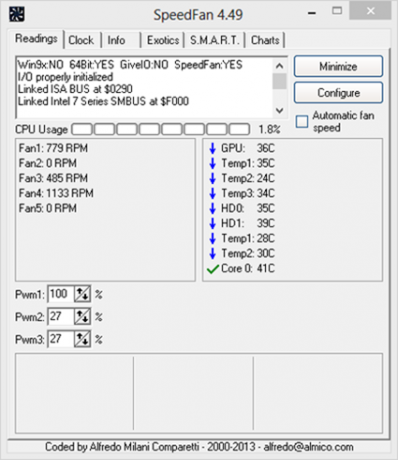
Разбиването на богатството от информация до шест раздела е добре дошъл отстъпка за използваемостта. Въпреки това разделът „Четене“ е пълен с информация, заедно с много малко обяснения. Можете да видите системните температури с един поглед: Оказва отчетите на компютъра ми не по-малко от девет отделни показания, някои криптично етикетирани като Temp1, Temp2 и Temp3 - и тогава отново има Temp1 и Temp2, с различни номера. Други обаче са по-ясни: аз имам дискретен графичен процесор (използвам работна станция на работния плот), така че виждането на температурата му веднага след бухалката е хубаво. Поради криптичните етикети, този екран е най-вече полезен за разбиране дали нищо не е наред. Може да не знаете за какво е Temp2, но ако е на 70C, това вероятно е причина за безпокойство.
Екзотика: Какъв раздел!
Трябваше да покажа този раздел само заради името му. Искам да кажа, наистина, кой може да устои на щракване върху раздел, наречен Exotics?
Отначало раздела Exotics е осезаемо празен, освен за бутон с надпис Покажете магията съчетано с Beta предупреждение. Цялото това натрупване прави само евентуалното му извличане донякъде на спад:
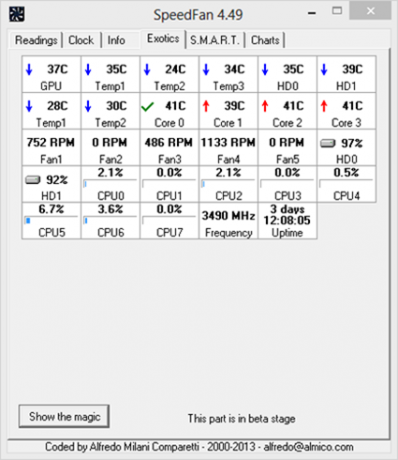
Този напълно антиклиматичен екран съдържа някои полезни данни, форматирани във вълнуващи правоъгълници. Започва със същите времеви показания, които видяхме в прозаично етикетирания раздел Readings, но продължава да показва твърдия диск S.M.A.R.T оценки (HD0 и HD1), както и използването на всяко ядро на процесора, основната тактова честота на процесора и системната система непрекъсната работа.
S.M.A.R.T: Всичко за вашите устройства
Наистина не сте мислили, че SpeedFan ще се ограничи само до едно число, отнасящо се до вашия твърд диск, нали? Просто щракнете върху раздела S.M.A.R.T, за да видите повече информация, отколкото някога сте искали да знаете за вашия твърд диск (и):

Можете да видите марката, модела и фърмуера на устройството, последван от списък с показанията на S.M.A.R.T за ефективността и здравословното състояние. Някои от тях се оказват твърде много дори за SpeedFan, оттук и етикетите „Неизвестен атрибут“. С други думи, „ето някои числа, но не сме сигурни какво означават“. За да бъдем справедливи, това е SSD. Когато анализирах другото ми устройство, магнитен твърд диск, се получи по-добре:
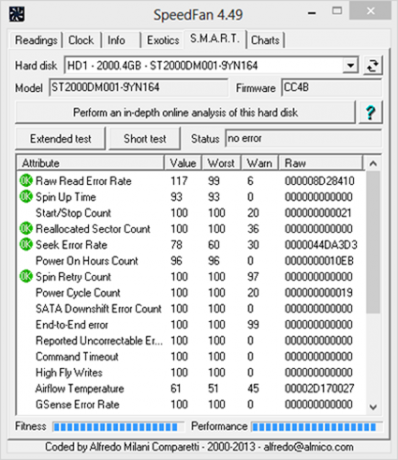
Някои от тези показатели са именувани криптично, но винаги можете да търсите значенията им онлайн. Иконите до някои от записите предлагат индикатори за здравето на един поглед: В моя случай всичко е наред.
Графики
Не на последно място идва раздела Графики. Това не е толкова вълнуващо като Exotics, но предлага по-визуално лечение:

Те не са толкова добре форматирани като Ресурсен монитор Погледнете по-внимателно монитора на ресурсите на Windows Прочетете още или Монитор за надеждност Какво представлява мониторът за надеждност на Windows 7 и как да извлечете максимума от негоВграден в Windows 7 е полезен монитор за надеждност, който ви позволява не само да визуализирате тока ниво на надеждност на вашия компютър, но можете също да видите исторически дневник за това колко надежден е вашият компютър ... Прочетете още вграден в Windows, но те са доста описателни и можете да включвате и изключвате показателите по ваше желание. Една функция, която липсва, е начин за експортиране на данните във CSV файл за графики извън SpeedFan.
Финални мисли: Инструмент за поддържане на ума
Мониторът на температурата на системата SpeedFan не е вълнуващ. Това обаче не е лошо: Понякога се нуждаем от инструмент, който е просто полезен, а не вълнуващ. Той със сигурност е утвърден в своята област и е достатъчно добър, за да го включи в заветния ни списък на Най-добрият софтуер за Windows Най-добрият софтуер за компютър за вашия компютър с WindowsИскате най-добрия софтуер за компютър за вашия компютър с Windows? Нашият масивен списък събира най-добрите и безопасни програми за всички нужди. Прочетете още под еклектичната категория Други. Може да не го използвате всеки ден, но следващия път, когато компютърът ви започне да действа странно и не можете да го разберете с помощта на инструментите, вградени в Windows, това е един инструмент, който можете да опитате.


